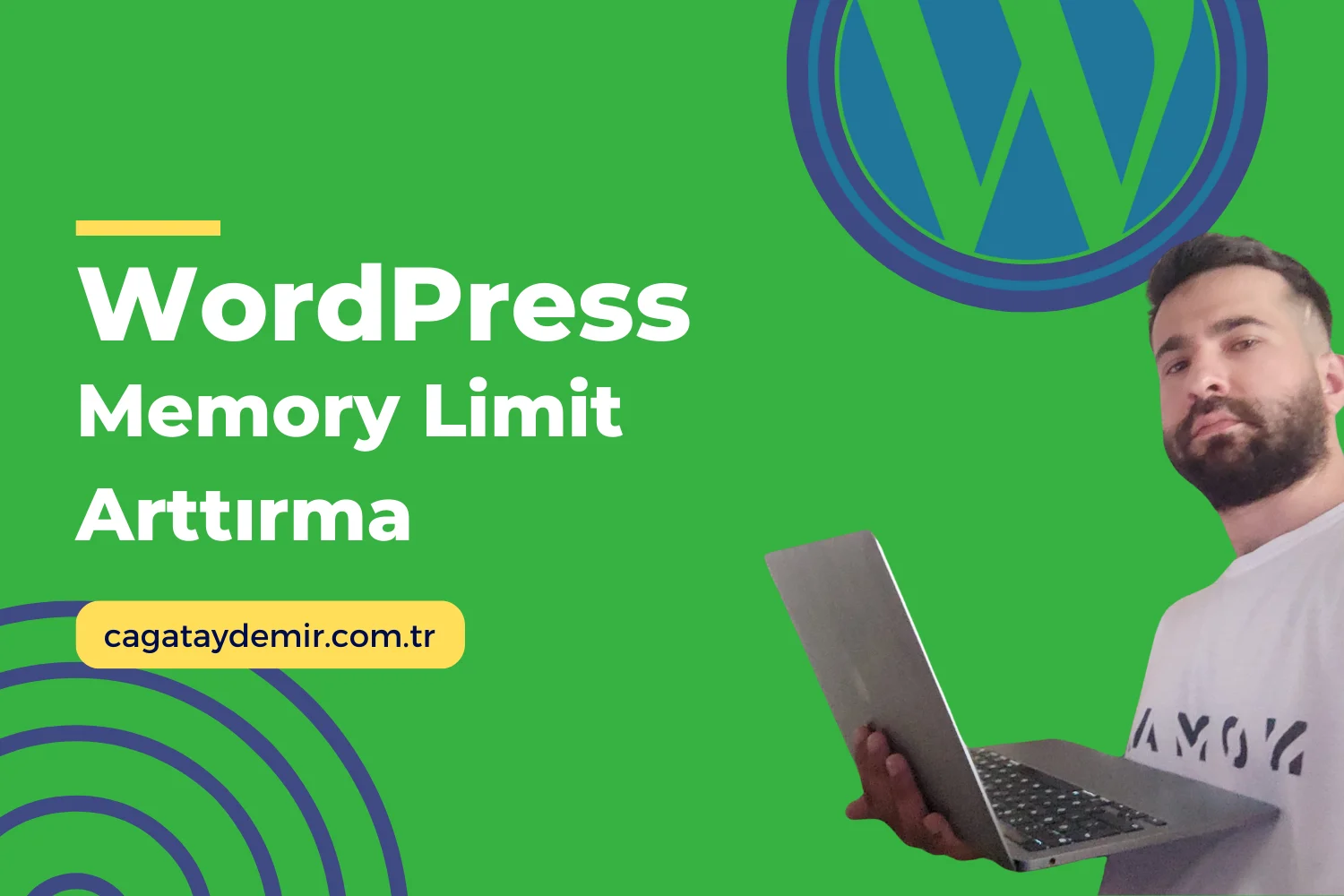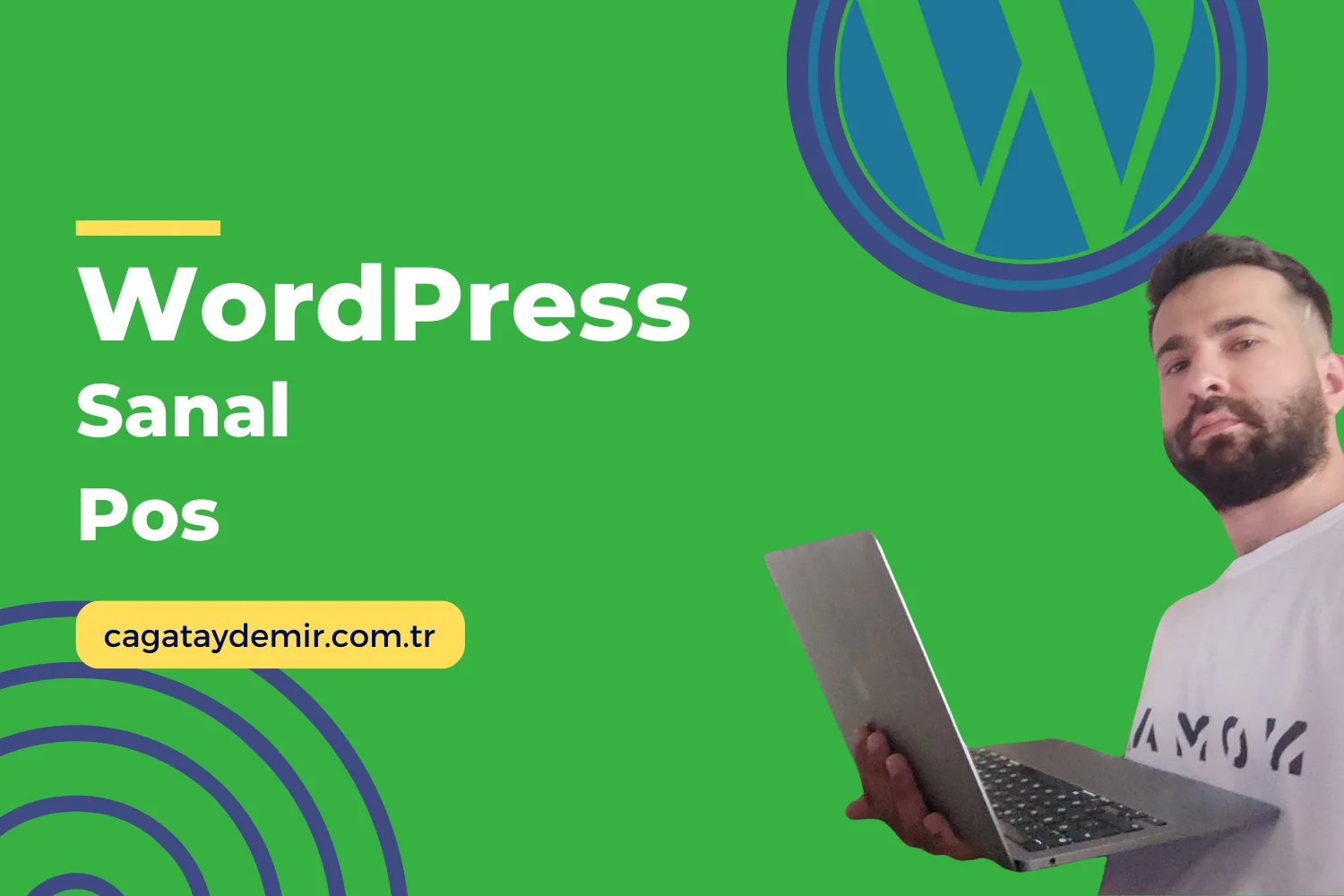İçindekiler
ToggleGoogle Analytics Kodu Nereye Yapıştırılır? Adım Adım Kılavuz
Google Analytics, web sitenizin performansını izlemenize ve kullanıcı davranışlarını analiz etmenize yardımcı olan güçlü bir araçtır. Ancak, bu aracı etkin bir şekilde kullanabilmek için Google Analytics izleme kodunu web sitenize doğru bir şekilde eklemeniz gerekmektedir. Bu yazıda, Google Analytics kodunu nereye yapıştırmanız gerektiğini ve nasıl ekleyeceğinizi adım adım açıklayacağız.
Google Analytics Kodu Nedir?
Google Analytics kodu, web sitenize eklemeniz gereken küçük bir JavaScript kod parçasıdır. Bu kod, kullanıcıların sitenizdeki davranışlarını izler ve bu verileri Google Analytics hesabınıza gönderir. Bu sayede, web sitenizin trafiğini, kullanıcı davranışlarını ve dönüşüm oranlarını analiz edebilirsiniz.
Google Analytics Kodu Nasıl Alınır?
Adım 1: Google Analytics Hesabı Oluşturun
Öncelikle, Google Analytics web sitesine gidin ve Google hesabınızla giriş yapın. Eğer bir Google hesabınız yoksa, yeni bir hesap oluşturmanız gerekecek.
Adım 2: Yeni Bir Mülk Oluşturun
Giriş yaptıktan sonra, ana sayfanın sol alt köşesinde bulunan “Yönetici” (Admin) sekmesine tıklayın. Burada “Mülk Oluştur” (Create Property) butonuna basarak yeni bir mülk oluşturun. Mülk bilgilerini girin ve oluşturma işlemini tamamlayın.
Adım 3: İzleme Kodunu Alın
Yeni mülk oluşturulduktan sonra, size bir izleme kimliği (Tracking ID) ve izleme kodu verilecektir. Bu kodu kopyalayın.
Google Analytics Kodu Nereye Yapıştırılır?
Google Analytics kodunu web sitenize eklemek için birkaç farklı yöntem kullanabilirsiniz. En yaygın iki yöntem tema dosyalarına kod eklemek ve eklenti kullanmaktır.
Yöntem 1: Tema Dosyalarına Kod Ekleme
Adım 1: WordPress Yönetici Paneline Giriş Yapın
WordPress yönetici panelinize giriş yapın.
Adım 2: Tema Düzenleyiciyi Açın
Sol menüden “Görünüm” (Appearance) sekmesine tıklayın ve ardından “Tema Düzenleyici” (Theme Editor) seçeneğine tıklayın.
Adım 3: Header.php Dosyasını Düzenleyin
Tema dosyalarından “header.php” dosyasını bulun ve açın. Google Analytics izleme kodunu, <head> etiketinin hemen içine yapıştırın. Bu, tüm sayfalarınızın bu kodu içermesini sağlar.
html
<head>
<!-- Diğer head içerikleri -->
<script async src="https://www.googletagmanager.com/gtag/js?id=UA-XXXXXXXXX-X"></script>
<script>
window.dataLayer = window.dataLayer || [];
function gtag(){dataLayer.push(arguments);}
gtag('js', new Date());
gtag('config', 'UA-XXXXXXXXX-X');
</script>
</head>
Adım 4: Değişiklikleri Kaydedin
Kodunuzu yapıştırdıktan sonra dosyayı kaydedin. Artık Google Analytics kodu web sitenize eklenmiş olacaktır.
Yöntem 2: Eklenti Kullanarak Kod Ekleme
Adım 1: Eklenti Yükleyin
WordPress yönetici panelinizde, sol menüden “Eklentiler” (Plugins) sekmesine tıklayın ve “Yeni Ekle” (Add New) seçeneğini seçin. “Google Analytics” araması yaparak uygun bir eklenti bulun ve “Şimdi Kur” (Install Now) butonuna tıklayın. Popüler eklentilerden biri olan “MonsterInsights” veya “GA Google Analytics” eklentisini kullanabilirsiniz.
Adım 2: Eklentiyi Etkinleştirin
Eklentiyi kurduktan sonra, “Etkinleştir” (Activate) butonuna tıklayın.
Adım 3: Eklenti Ayarlarını Yapılandırın
Eklentiyi etkinleştirdikten sonra, eklentinin ayarlarına gidin. Google Analytics izleme kodunuzu (Tracking ID) ilgili alana girin. Eklenti, izleme kodunu otomatik olarak web sitenize ekleyecektir.
Google Analytics Kurulumunu Doğrulama
Adım 1: Google Analytics’te Gerçek Zamanlı Raporları Kontrol Edin
Google Analytics hesabınıza geri dönün ve “Gerçek Zamanlı” (Real-Time) sekmesine tıklayın. Web sitenizi ziyaret eden bir kullanıcı olduğunda, bu raporda aktif kullanıcı olarak görünmelisiniz.
Adım 2: Google Tag Assistant Eklentisini Kullanın
Google Tag Assistant, Google etiketlerinin doğru şekilde çalışıp çalışmadığını kontrol eden bir tarayıcı eklentisidir. Bu eklentiyi kullanarak izleme kodunuzun doğru şekilde kurulduğunu doğrulayabilirsiniz.
Sonuç
Google Analytics kodunu doğru şekilde web sitenize eklemek, ziyaretçi trafiğinizi ve kullanıcı davranışlarını izlemek için gereklidir. Yukarıdaki adımları izleyerek, Google Analytics kodunu kolayca ekleyebilir ve web sitenizin performansını daha iyi analiz edebilirsiniz. Unutmayın, düzenli olarak Google Analytics verilerini analiz etmek, dijital pazarlama stratejinizi optimize etmenize ve web sitenizin başarısını artırmanıza yardımcı olur.
Google Analytics kodu nereye yapıştırılır konusunda daha fazla bilgi edinmek veya profesyonel destek almak isterseniz, cagataydemir.com.tr adresinden hizmetlerime göz atabilirsiniz. Daha fazla ipucu ve güncel içerikler için LinkedIn profilimi takipte kalın!